¿Qué es el limpiador avanzado de Mac??
En este artículo se proporcionará ayuda a todos ustedes se preguntan cómo “¿Cómo se quita avanzada Mac Limpiador de mi Mac?”
El fácil de seguir las instrucciones de eliminación de este software no deseado se dan al final de este artículo.
Limpiador avanzado Mac es un programa potencialmente no deseado (PUP), y se desarrolla por una compañía llamada PCVARK. Otro nombre para eso es PUP.MacOS.AdvancedMacCleaner. La compañía detrás de esto está vinculada a aplicaciones que se consideran PUP y también es conocida por poner diferentes anuncios en sus productos para promover otro software que han desarrollado.. Añadiendo a esto, mensajes de miedo que podría parecer tratando de engañar a los usuarios de Mac en la instalación de otros PUP. Si usted tiene Limpiador avanzado Mac instalado en tu Mac, entonces saben que las ventanas emergentes y notificaciones de alerta que no tienen una fuente obvia podrían ser derivados de este software o cualesquiera otras aplicaciones relacionadas con PCVARK.
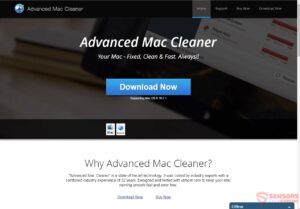
Detalles de la amenaza
| Nombre | Limpiador avanzado Mac |
| Escribe | PUP/aplicación de delincuentes |
| Descripción breve | Limpiador avanzado Mac es un PUP, desarrollado por la empresa PCVARK. La compañía es conocida por tener muchas aplicaciones que ponen varios anuncios y mensajes de miedo, tratando de engañar a instalar más aplicaciones. |
| Los síntomas | Pop-up cajas, mensajes, y alertas aparecen en el equipo Mac. Se le está mintiendo a que hay virus en su Mac y que es necesario instalar un software de eliminación dentro de un marco de tiempo dado. |
| Método de distribución | Freeware Instaladores, Sitios sospechosos |
| Herramienta de detección |
Ver si su sistema ha sido afectado por malware
Descargar
Limpiador combo
|
Avanzada Mac Cleaner PUP - Formas de Distribución
El Limpiador avanzado Mac aplicación no deseada o conocida como PUP.MacOS.AdvancedMacCleaner se distribuye de manera efectiva a través de instaladores gratuitos y paquetes incluidos. Usted puede obtener su Mac afectados por ella sin darse cuenta, que el Limpiador avanzado Mac ha instalado en su máquina con una instalación freeware o paquete integrado. En este tipo de paquetes, componentes adicionales para la instalación no siempre se dan a conocer adecuadamente (o en todos), y se puede obtener engañado para instalar aplicaciones tales como Limpiador avanzado Mac. A veces esto se puede evitar si se comprueba la Avanzado o Costumbre en una opción de configuración de instalación para ver el contenido completo de lo que está recibiendo.
Los sitios sospechosos son otra fuente para la distribución de PUP.MacOS.AdvancedMacCleaner. Visitar estos sitios puede terminar para arriba con un programa malicioso instalado en su Mac. Por ejemplo, si vas manualmente al sitio oficial de AdvancedMacCleaner.com, y descargarlo. Hay otros sitios que anuncian el programa con los pop-ups o banners que son probablemente sus parejas o que pertenecen a la misma tela de las personas que se extendió software similar.
Es avanzada Mac Cleaner un virus?
Limpiador avanzado Mac es en realidad una aplicación antigua conocida por AV como PUP.MacOS.AdvancedMacCleaner. Ese cachorro en particular tiende a aparecer en dispositivos Mac sin usuarios’ permiso. La aplicación se considera que es un programa potencialmente no deseado, ya que parece interrumpir el trabajo normal de los ordenadores. Los usuarios de Mac deben proceder con cautela y leer detenidamente el contenido de este artículo, ya que esto les dará una mejor idea de cómo funciona el programa entero.
Retire avanzada Mac más claro en sus Mac es un artículo que demuestra que esto no es un nuevo programa en absoluto, como se puede ver desde la fecha de publicación del artículo.
La versión sigue siendo un programa potencialmente no deseado (PUP), desarrollado por la empresa PCVARK. La compañía es conocida por tener muchas aplicaciones que se consideran potencialmente no deseados y también pone varios anuncios en su software para que apunte a otro software que han creado. Aunque Limpiador avanzado Mac no es un virus de Mac o un malware, ya que no apunta a causa daño a su sistema operativo, sigue siendo un software cuestionable. Una de las principales razones de esta clasificación es su comportamiento extraño. Una vez que se ejecuta en un dispositivo Mac el programa comienza a mostrar mensajes emergentes de publicidad diferentes.
Curiosamente, las notificaciones de alerta y mensajes emergentes no son la única cosa que la PUP.MacOS.AdvancedMacCleaner el software está diseñado para hacer. El info.plist archivo dentro de la aplicación, aparecerá una lista de más de 200 varios tipos de archivos que afirma ser capaz de abrir. Si intenta abrir un archivo que no tenga una aplicación correspondiente asociado a él, el archivo se abrió por Limpiador avanzado Mac.
Después, Limpiador avanzado Mac muestra razonablemente convincentes, pero falsa variante del cuadro de mensaje de diálogo normal del sistema operativo X, que dice que ninguna aplicación adecuada está instalada.
El cuadro de mensaje falso vincula al funcionario Limpiador avanzado Mac sitio web, propiedad de PCVARK, que trata de instalar Mac Adware Remover o aplicaciones similares a Limpiador avanzado Mac. Así que ya sabes la respuesta de la pregunta “¿Cuál es pup.pcvark?”
Todos estos programas tienen una validez, certificado de desarrollador proporcionado por Apple, por lo tanto macOS las instalará sin solicitar una advertencia o una notificación de cualquier tipo. El siguiente mensaje emergente puede aparecer de vez en cuando, tratando de impulsar en la instalación de software de seguridad falso que está probablemente también relacionado con el PCVARK empresa:

Aquí es lo que dice:
Advertencia:
El último sitio que visitó podría haber infectado
el escritorio con el virus
riesgo actual: 93%Haga clic en el botón de abajo para instalar la última versión de Mac
de seguridad para eliminar todos los virusSu Mac tendría errores críticos, Si no lo hace
eliminar los virus dentro de
[5 contador de minutos] Instalar la actualización de seguridad
Ahora
Con un temporizador, este mensaje intenta engañar a muchos usuarios de Mac, con tácticas de miedo, en la instalación de más basura en sus máquinas. Si usted tiene un comportamiento cuestionable en sus MacOS, experimenta ralentizaciones o tiene instaladas aplicaciones desconocidas como PUP.MacOS.AdvancedMacCleaner, considerar el escaneo de su Mac con un software de seguridad legítimo y ver si se puede eliminar la causa.
A continuación se puede ver la política de privacidad de Limpiador avanzado Mac:
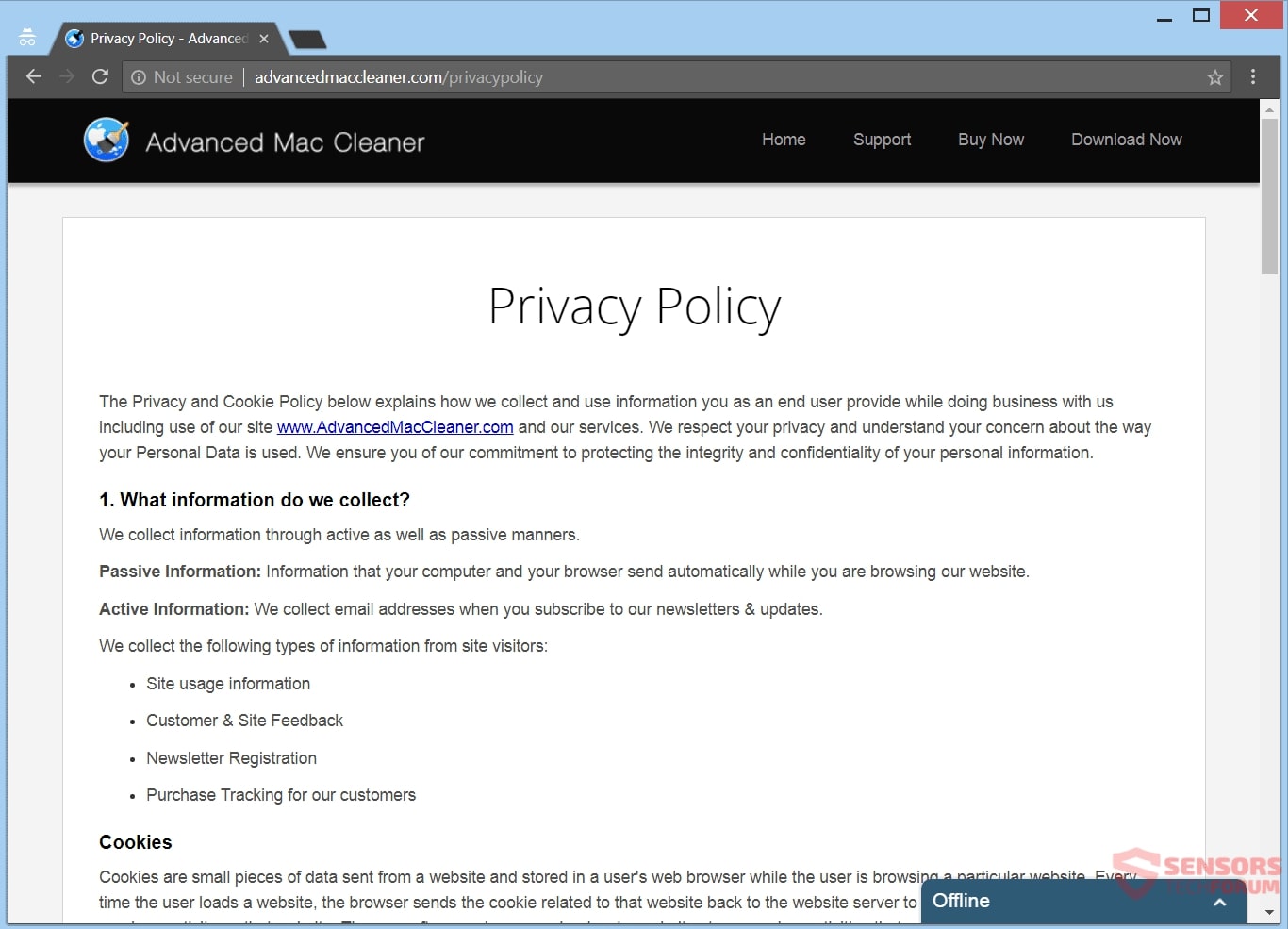
Como el sitio se encuentra en https://advancedmaccleaner.com/privacypolicy ya está marcado como un lugar inseguro para visitar web, sigue siendo cuestionable si la información incluida en ella es verdad o no. Ten cuidado con lo datos que proporcione, qué términos está de acuerdo con, lo consenso que le das a la gente (por teléfono o no) afirma estar trabajando detrás de este software no deseado. No instalar programas anunciados secundarios de un programa que pretende que su Mac tiene problemas, aunque no se puede arreglar solos.
Cómo quitar avanzada Mac Virus Cleaner
Desafortunadamente, Avanzada Mac Cleaner no es una aplicación que puede ser desinstalado simplemente arrastrando a la Papelera. Si desea eliminar el Limpiador avanzado Mac software no deseado de su máquina Mac en su totalidad le recomendamos que utilice un anti-malware específico para máquinas Mac. El objetivo principal de este programa es para escanear su máquina y poner fin a los archivos con un comportamiento malicioso y también limpiar cualquier código malicioso en los repositorios. Adicionalmente, con un programa anti-malware específico, el equipo se quedará con una mejor protección y mantenerse saludable en cuanto al rendimiento en el futuro.
Pasos para prepararse antes de la eliminación:
Antes de comenzar a seguir los siguientes pasos, tenga en cuenta que usted debe hacer en primer lugar las siguientes preparaciones:
- Copia de seguridad de sus archivos en caso de que ocurra lo peor.
- Asegúrese de tener un dispositivo con estas instrucciones sobre standy.
- Ármate de paciencia.
- 1. Escanear en busca de malware para Mac
- 2. Desinstalar aplicaciones riesgosas
- 3. Limpia tus navegadores
Paso 1: Scan for and remove Advanced Mac Cleaner files from your Mac
Cuando se enfrentan a problemas en su Mac como resultado de scripts y programas no deseados, como avanzada de Mac Cleaner, la forma recomendada de eliminar la amenaza es mediante el uso de un programa anti-malware. SpyHunter para Mac ofrece funciones de seguridad avanzadas junto con otros módulos que mejorarán la seguridad de su Mac y la protegerán en el futuro.

Guía de eliminación de video de malware de Mac rápida y fácil
Paso de bonificación: Cómo hacer que su Mac funcione más rápido?
Las máquinas Mac mantienen probablemente el sistema operativo más rápido que existe. Aún, Las Mac se vuelven lentas y lentas a veces. La guía de video a continuación examina todos los posibles problemas que pueden hacer que su Mac sea más lenta de lo habitual, así como todos los pasos que pueden ayudarlo a acelerar su Mac..
Paso 2: Limpiador de Avanzada de desinstalación Mac y eliminar archivos y objetos relacionados
1. Golpea el ⇧ + ⌘ + U claves para abrir Utilidades. Otra forma es hacer clic en "Ir" y luego hacer clic en "Utilidades", como la imagen de abajo muestra:

2. Busque Activity Monitor y haga doble clic en él:

3. En el aspecto Monitor de Actividad para todos los procesos sospechosos, perteneciente o relativo a Avanzado Mac Cleaner:


4. Haga clic en el "Ir" botón de nuevo, pero esta vez seleccione Aplicaciones. Otra forma es con los botones ⇧ + ⌘ + A.
5. En el menú de aplicaciones, buscar cualquier aplicación sospechosa o una aplicación con un nombre, similar o idéntica a la avanzada Mac Cleaner. Si lo encuentras, haga clic con el botón derecho en la aplicación y seleccione "Mover a la papelera".

6. Seleccionar cuentas, después de lo cual haga clic en el Arranque preferencia. Mac le mostrará una lista de elementos que se inicia automáticamente cuando se conecte. Busque cualquier aplicaciones sospechosas idénticos o similares a Avanzado Mac Cleaner. Marque la aplicación que desea que deje de ejecutarse automáticamente y luego seleccione en el Menos ("-") icono para ocultarlo.
7. Elimine cualquier archivo sobrante que pueda estar relacionado con esta amenaza manualmente siguiendo los pasos a continuación.:
- Ir Descubridor.
- En la barra de búsqueda, escriba el nombre de la aplicación que desea eliminar.
- Por encima de la barra de búsqueda cambiar los dos menús desplegables para "Sistema de Archivos" y "Están incluidos" de manera que se puede ver todos los archivos asociados con la aplicación que desea eliminar. Tenga en cuenta que algunos de los archivos no pueden estar relacionados con la aplicación así que mucho cuidado, que los archivos que elimine.
- Si todos los archivos que están relacionados, sostener el ⌘ + A para seleccionar y luego los llevan a "Basura".
En caso de que no se puede quitar avanzada a través de Mac Cleaner Paso 1 encima:
En caso de que usted no puede encontrar los archivos de virus y objetos en sus solicitudes u otros lugares que hemos mostrado anteriormente, puede buscar manualmente para ellos en las bibliotecas de su Mac. Pero antes de hacer esto, Por favor, lea la declaración de abajo:
1. Haga clic en "Ir" y entonces "Ir a la carpeta" como se muestra debajo:

2. Escribir "/Biblioteca / LauchAgents /" y haga clic en Aceptar:

3. Eliminar todos los archivos de virus que tienen similar o el mismo nombre que avanzada Mac Cleaner. Si usted cree que no existe tal archivo, no elimine nada.

Se puede repetir el mismo procedimiento con los siguientes otros directorios de la biblioteca:
→ ~ / Library / LaunchAgents
/Library / LaunchDaemons
Propina: ~ es allí a propósito, porque conduce a más LaunchAgents.
Paso 3: Retire avanzada Mac Cleaner - extensiones de Safari relacionados / Cromo / Firefox









Advanced Mac Cleaner-FAQ
¿Qué es Advanced Mac Cleaner en tu Mac??
La amenaza Advanced Mac Cleaner es probablemente una aplicación potencialmente no deseada. También existe la posibilidad de que esté relacionado con Malware para Mac. Si es así, Estas aplicaciones tienden a ralentizar significativamente tu Mac y muestran anuncios.. También podrían usar cookies y otros rastreadores para obtener información de navegación de los navegadores web instalados en su Mac..
¿Pueden las Mac contraer virus??
Sí. Tanto como cualquier otro dispositivo, Las computadoras Apple reciben malware. Es posible que los dispositivos Apple no sean un objetivo frecuente de el malware autores, pero tenga la seguridad de que casi todos los dispositivos Apple pueden infectarse con una amenaza.
¿Qué tipos de amenazas para Mac existen??
Según la mayoría de los investigadores de malware y expertos en ciberseguridad, la tipos de amenazas Los que actualmente pueden infectar tu Mac pueden ser programas antivirus fraudulentos., adware o secuestradores (PUP), Caballos de Troya, ransomware y malware criptominero.
Qué hacer si tengo un virus en Mac, Like Advanced Mac Cleaner?
No te asustes! Puede deshacerse fácilmente de la mayoría de las amenazas de Mac aislándolas primero y luego eliminándolas. Una forma recomendada de hacerlo es utilizando un proveedor de confianza. software de eliminación de malware que puede encargarse de la eliminación automáticamente por usted.
Hay muchas aplicaciones anti-malware para Mac entre las que puede elegir. SpyHunter para Mac es una de las aplicaciones anti-malware recomendadas para Mac, que puede escanear gratis y detectar cualquier virus. Esto ahorra tiempo para la extracción manual que de otro modo tendría que hacer.
How to Secure My Data from Advanced Mac Cleaner?
Con pocas acciones simples. Primero y ante todo, es imperativo que sigas estos pasos:
Paso 1: Encuentra una computadora segura y conectarlo a otra red, no en el que se infectó tu Mac.
Paso 2: Cambiar todas sus contraseñas, a partir de sus contraseñas de correo electrónico.
Paso 3: Habilitar autenticación de dos factores para la protección de sus cuentas importantes.
Paso 4: Llame a su banco para cambiar los datos de su tarjeta de crédito (código secreto, etc) si ha guardado su tarjeta de crédito para compras en línea o ha realizado actividades en línea con su tarjeta.
Paso 5: Asegurate que llame a su ISP (Proveedor de Internet u operador) y pedirles que cambien su dirección IP.
Paso 6: Cambia tu Contraseña de wifi.
Paso 7: (Opcional): Asegúrese de escanear todos los dispositivos conectados a su red en busca de virus y repita estos pasos para ellos si se ven afectados.
Paso 8: Instalar anti-malware software con protección en tiempo real en cada dispositivo que tenga.
Paso 9: Trate de no descargar software de sitios de los que no sabe nada y manténgase alejado de sitios web de baja reputación en general.
Si sigue estas recomendaciones, su red y los dispositivos de Apple serán significativamente más seguros contra cualquier amenaza o software invasivo de información y estarán libres de virus y protegidos en el futuro también.
Más consejos que puedes encontrar en nuestro Sección Virus MacOS, donde también puede hacer preguntas y comentar sobre los problemas de su Mac.
About the Advanced Mac Cleaner Research
El contenido que publicamos en SensorsTechForum.com, this Advanced Mac Cleaner how-to removal guide included, es el resultado de una extensa investigación, trabajo duro y la dedicación de nuestro equipo para ayudarlo a eliminar el problema específico de macOS.
How did we conduct the research on Advanced Mac Cleaner?
Tenga en cuenta que nuestra investigación se basa en una investigación independiente. Estamos en contacto con investigadores de seguridad independientes, gracias a lo cual recibimos actualizaciones diarias sobre las últimas definiciones de malware, incluidos los diversos tipos de amenazas de Mac, especialmente adware y aplicaciones potencialmente no deseadas (satisfecho).
Además, the research behind the Advanced Mac Cleaner threat is backed with VirusTotal.
Para comprender mejor la amenaza que representa el malware de Mac, Consulte los siguientes artículos que proporcionan detalles informados..


